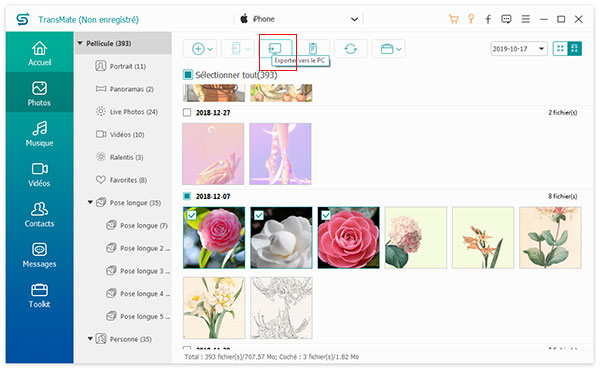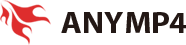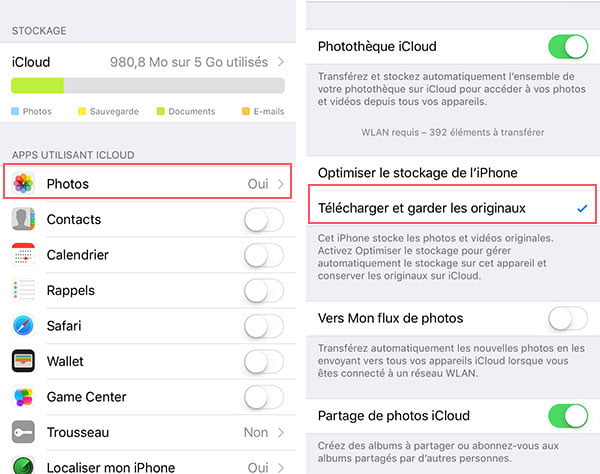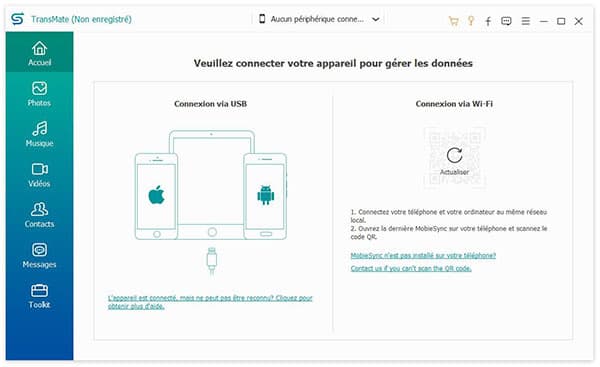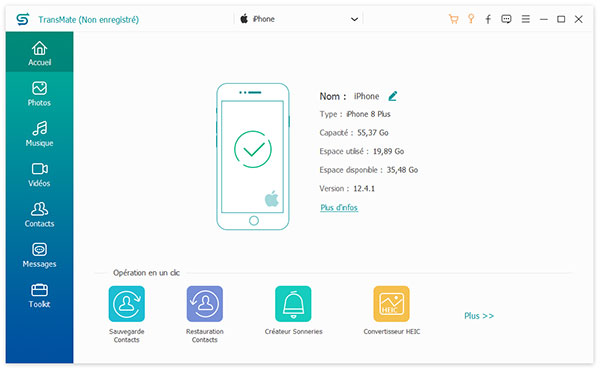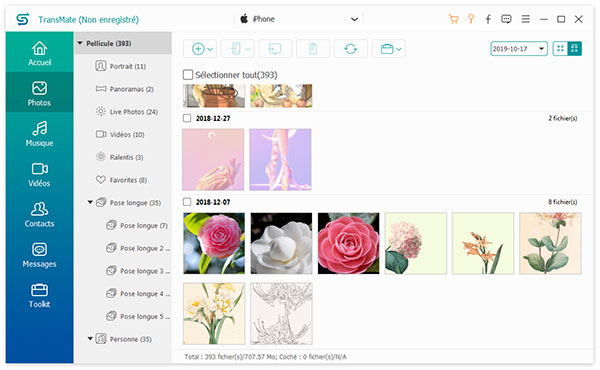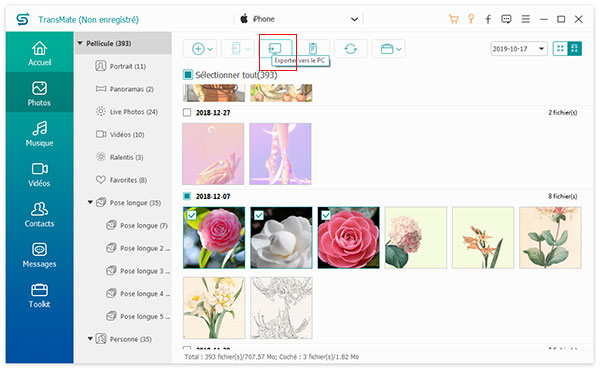Télécharger et garder les originaux dans la Photothèque iCloud
FAQ pour TransMate
Dernière révision: 17.10.2019 06:28:00
Peut-être que pour la plupart d'entre nous, télécharger et garder les originaux est un mot étrange. Nous pouvons comprendre le sens des mots, mais ne connaissons pas exactement sa fonction.
En fait, cette fonction est très utile et vous en aurez besoin lorsque vous souhaitez retrouver des photos supprimées ou garder les photos sur iCloud et les supprimer de l'iPhone. Voici les savoirs sur Télécharger et garder les originaux.
Partie 1. Qu'est-ce que Télécharger et garder les originaux ?
Vous connaissez seulement ce mot et sa fonction, vous pouvez le manipuler et l'utiliser vous-même.
Télécharger et garder les originaux est la fonctionnalité de iCloud Photothèque. iCloud Photothèque enregistre tous les types d'images de tous vos appareils iOS avec le même compte iCloud. Lorsque vous activez cette fonctionnalité, une copie de toutes les photos iCloud sera téléchargée sur votre iPhone/iPad/iPod. Et il existe deux options fournies ici, "Optimiser le stockage de l'iPhone" et "Télécharger et garder les originaux".
Télécharger et garder les originaux : Photothèque iCloud enregistrera les photos et vidéos originales en résolution complète dans iCloud et sur les appareils.
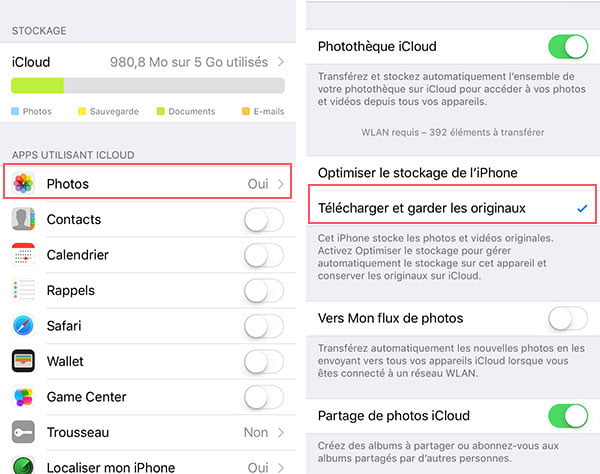
Optimiser le stockage de l'iPhone : Photothèque iCloud gérera automatiquement le stockage sur l'appareil. Vos photos et vidéos originales sont stockées dans iCloud et des versions à encombrement réduit sont stockées sur votre appareil.
Partie 2. Comment activer/désactiver le téléchargement et garder les originaux ?
Vous savez maintenant ce que sont Télécharger et garder des originaux. Ensuite, voici des détails sur la façon de l'utiliser.
Étape 1. Allumez votre appareil iOS et ouvrez l'application Réglages.
Étape 2. Appuyez sur votre compte Apple et sélectionnez l'option iCloud.
Étape 3. Appuyez sur Photos pour accéder à l'interface Photos.
Étape 4. Activez Photothèque iCloud pour trouver les deux options suivantes: Optimiser le stockage de l'iPhone et Télécharger et garder les originaux.
Partie 3. Comment réparer Télécharger et garder les originaux ne fonctionne pas ?
Parfois, il arrive qu'on rencontre des problèmes lors de l'utilisation de Télécharger et garder les originaux, voici quelques conseils pour vous aider à résoudre ces problèmes.
1. Gardez votre appareil iOS dans une bonne connexion réseau. De plus, vous devriez charger complément votre iPhone, iPad ou iPod pour vous assurer qu'il dispose assez d'énergie.
2. Parfois, tout ce dont vous avez besoin est d'éteindre et de rallumer votre iPhone. Même si la plupart des gens disent cela comme une blague, cela peut résoudre la majorité des problèmes liés à la technologie.
3. Si le stockage n'est pas le problème, il peut s'agir d'un problème iCloud. Déconnectez-vous puis reconnectez-vous à votre compte iCloud pour résoudre le problème.
Partie 4. Comment transférer les photos de qualité originale sur un PC ?
Dans certains cas, après avoir copié des photos de l'iPhone sur un ordinateur, vous remarquerez qu'il ne s'agit que de versions optimisées. Comment exporter des images en pleine résolution d'un appareil iOS vers un ordinateur ? Ici vous avez besoin de AnyMP4 TransMate.
Étape 1: Télécharger et lancer le programme
Au début, vous pouvez télécharger le logiciel de transfert ici et le lancer sur votre ordinateur. Il ne faudra pas longtemps pour télécharger et installer le programme. Après l'installation réussie, vous pouvez voir l'interface principale.
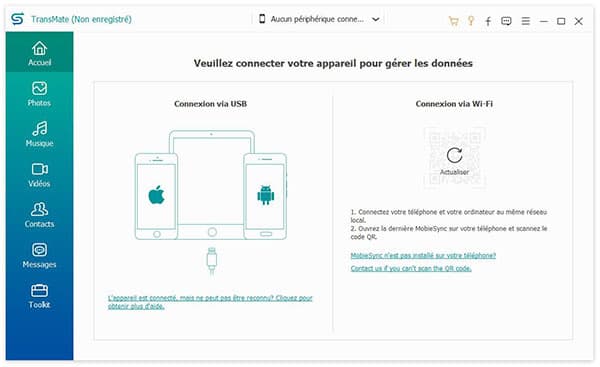
Étape 2: Connecter l'iPhone au programme
Connectez votre iPhone au programme via un câble USB. Ce logiciel de transfert polyvalent détectera automatiquement les fichiers de l'iPhone. Vous pouvez prévisualiser la musique et les films dans la fenêtre de prévisualisation.
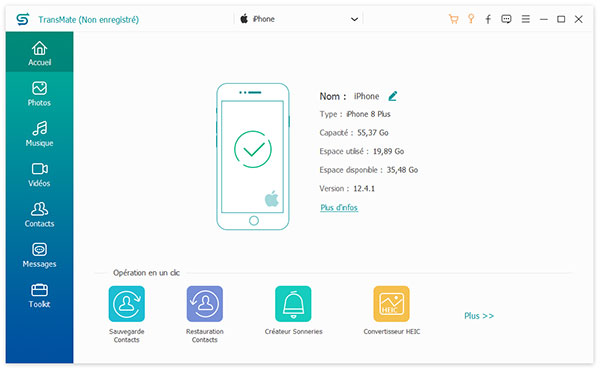
Étape 3: Sélectionner des photos iPhone
L'étape suivante consiste à sélectionner les photos de l'iPhone que vous souhaitez transférer sur un ordinateur. Choisissez la catégorie "Photos" puis vérifiez les photos. Vous pouvez cocher tout pour sélectionner toutes les photos de l'iPhone ou simplement cocher les photos dont vous avez besoin.
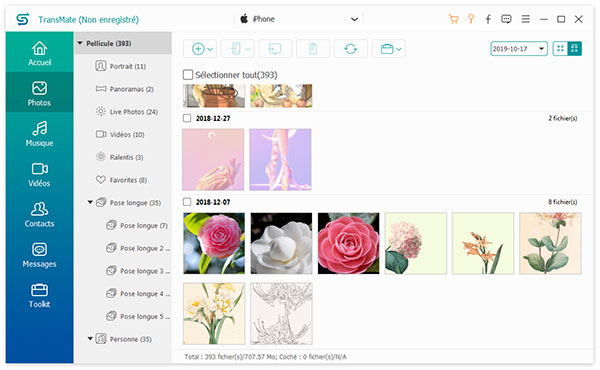
Étape 4: Transférer des photos iPhone vers l'ordinateur
Une fois que vous avez vérifié les photos de l'iPhone que vous souhaitez transférer sur l'ordinateur, cliquez sur le bouton "Exporter vers un PC" pour transférer les photos sur l'ordinateur pour les sauvegarder.